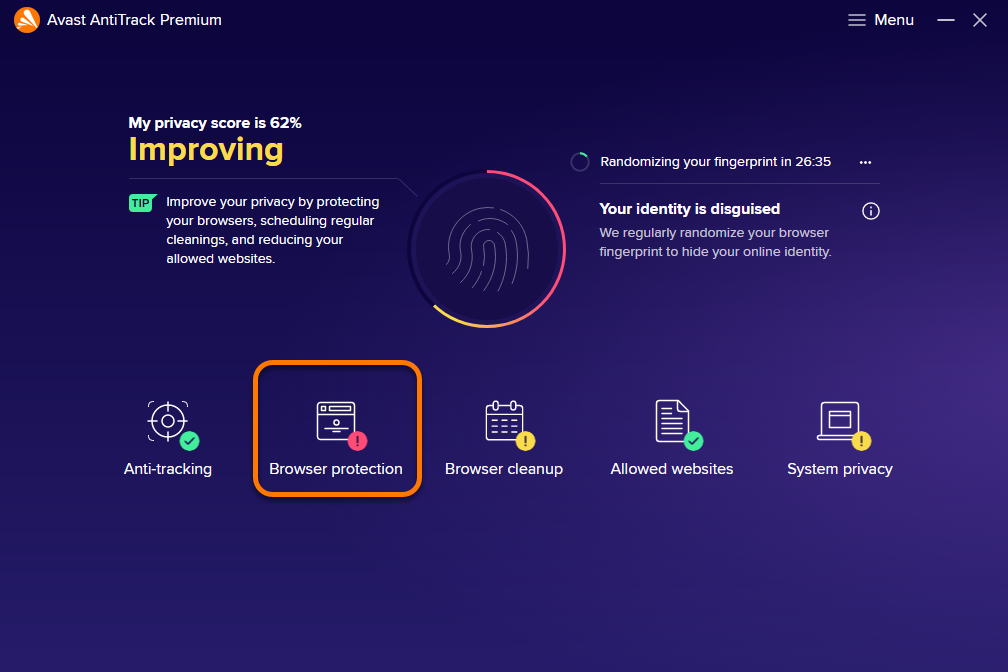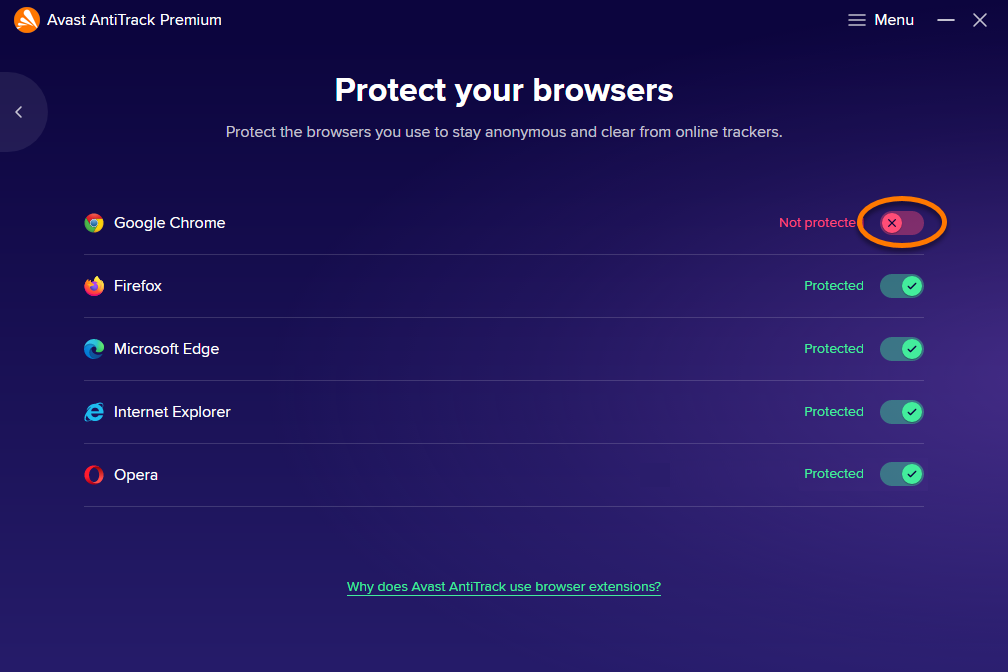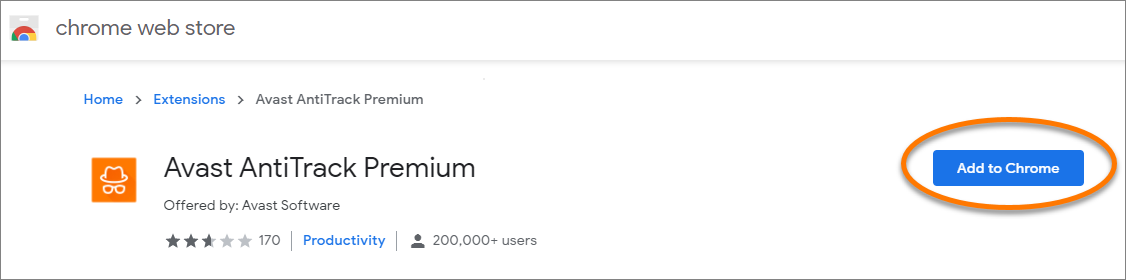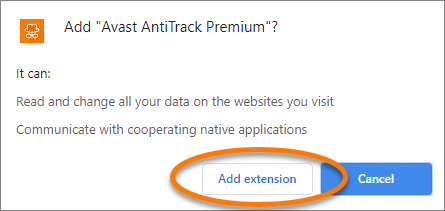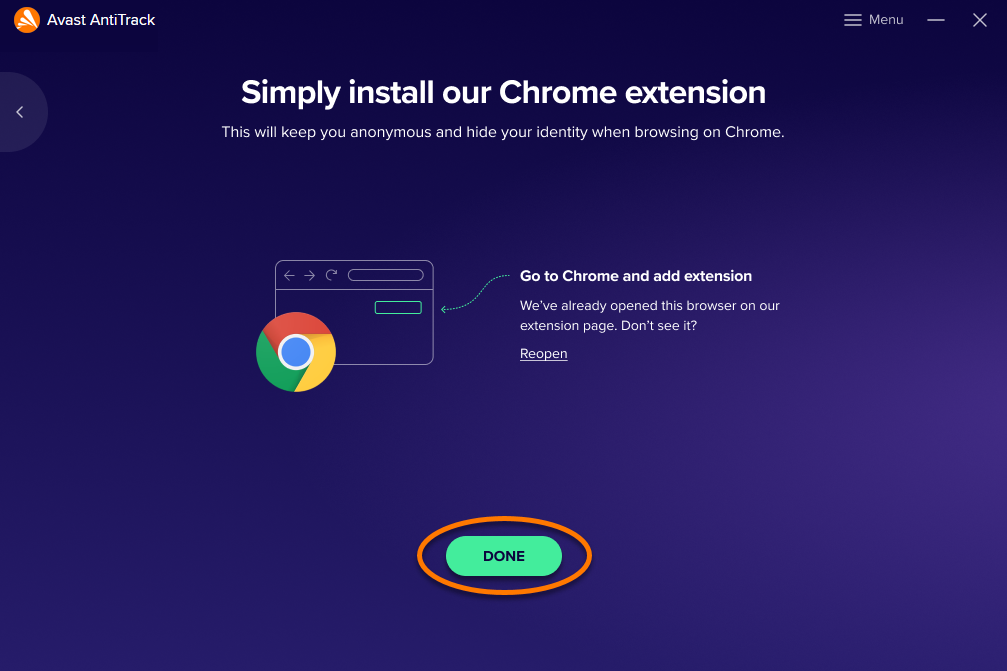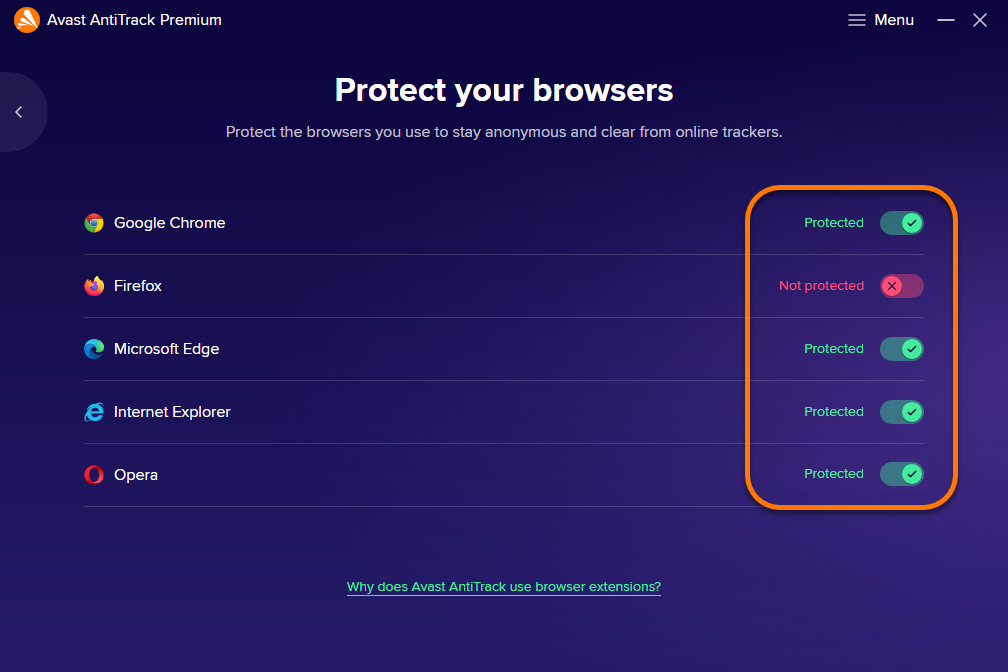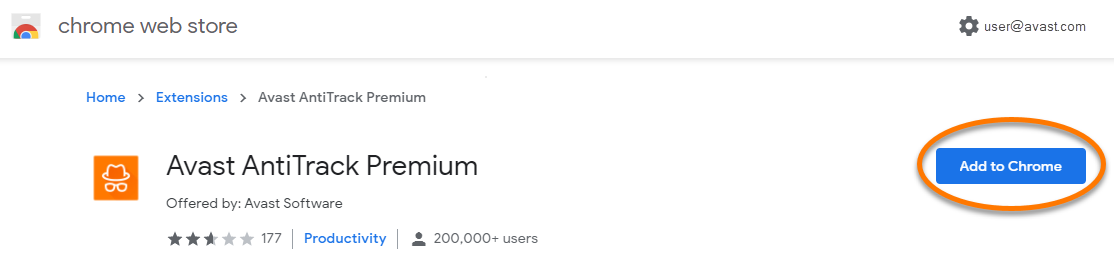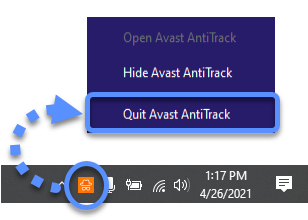Para ativar todos os recursos do Avast AntiTrack Premium, pode ser necessário instalar manualmente uma extensão no Google Chrome. Na primeira vez que você abrir o Avast AntiTrack após a ativação, o aplicativo verificará automaticamente a presença do Google Chrome e solicitará a instalação da extensão. Se você pular essa etapa ou precisar instalar a extensão mais tarde, siga as etapas deste artigo.
Instalação da extensão
- Abra o Avast AntiTrack e selecione Proteção do navegador.

- Próximo ao Google Chrome, clique no botão vermelho (Não protegido). Seu navegador Google Chrome é aberto automaticamente.

- Clique no botão Adicionar ao Chrome no navegador Google Chrome.

- Clique em Adicionar extensão na caixa de diálogo exibida.

- Volte para Avast AntiTrack, e clique em Feito. A extensão de navegação do Avast AntiTrack agora está instalada no seu navegador Google Chrome.

Verificar seu status de extensão
- Abra o Avast AntiTrack e selecione Proteção do navegador.

- Revise o status de cada navegador compatível:
- Os navegadores ativados têm um botão verde (Protegido).
- Os navegadores desativados têm um botão vermelho (Não protegido).

Quando uma extensão de navegador for desativada, o Avast AntiTrack continuará detectando as tentativas de rastreamento nesse navegador, mas não conseguirá bloqueá-las.
Resolução de problemas
Revise as informações abaixo para resolver os problemas mais comuns:
- Se você não conseguir instalar a extensão pela tela de proteção do navegador AntiTrack, tente adicionar manualmente a extensão ao seu navegador:
- Vá para a chrome web store: Abrir a chrome web store
- Clique no botão Adicionar ao Chrome no navegador Google Chrome.

- Clique em Adicionar extensão na caixa de diálogo exibida.

- Na área de notificação da barra de ferramentas do Windows, clique com o botão direito no ícone do Avast AntiTrack e clique em Sair do Avast AntiTrack.

A extensão de navegador Avast AntiTrack está agora instalado no Google Chrome.
- Se a extensão de navegador AntiTrack está instalada e ativada, mas o programa não está bloqueando tentativas de rastreamento, tente remover a extensão do navegador e reinstalar manualmente a extensão.
- Em casos raros, o Avast AntiTrack pode tornar seu navegador mais lento, impedir o carregamento de determinadas páginas web ou bloquear o download de anexos de e-mail. Se ocorrer esse problema, consulte o seguinte artigo:
- Avast AntiTrack Premium 2.x para Windows
- Microsoft Windows 11 Home / Pro / Enterprise / Education
- Microsoft Windows 10 Home / Pro / Enterprise / Education - 32 / 64-bit
- Microsoft Windows 8.1 / Pro / Enterprise - 32 / 64-bit
- Microsoft Windows 8 / Pro / Enterprise - 32 / 64-bit
- Microsoft Windows 7 Home Basic / Home Premium / Professional / Enterprise / Ultimate - Service Pack 1, 32 / 64-bit
Atualizado em: 02/06/2022